컴퓨터를 얼마나 잘 처리하느냐에 따라 시간이 지남에 따라 컴퓨터 속도가 느려집니다. 예를 들어, 파일을 자주 다운로드하고 프로그램을 설치하는 유형의 사용자라면 결국 하드 디스크가 복잡해집니다.
물론 해당 앱을 제거하고 해당 파일을 제거할 수 있지만 시스템은 여전히 영향을 받습니다. 한 가지 원인은 Windows 10용 무료 레지스트리 클리너로 쉽게 수정할 수 있는 잘못된 레지스트리 항목입니다.

Windows 레지스트리에는 운영 체제 및 소프트웨어 프로그램에 대한 설정이 포함되어 있으므로 적절한 관리가 필요합니다.
즉, 레지스트리 클리너라는 특수 도구를 사용하여 정기적으로 PC 레지스트리를 스캔하고 손상되거나 잘못된 항목을 식별하고 복구해야 합니다. 궁극적으로 컴퓨터 성능이 향상되는 것을 확인할 수 있습니다.
목차
Windows 10을 위한 최고의 레지스트리 클리너
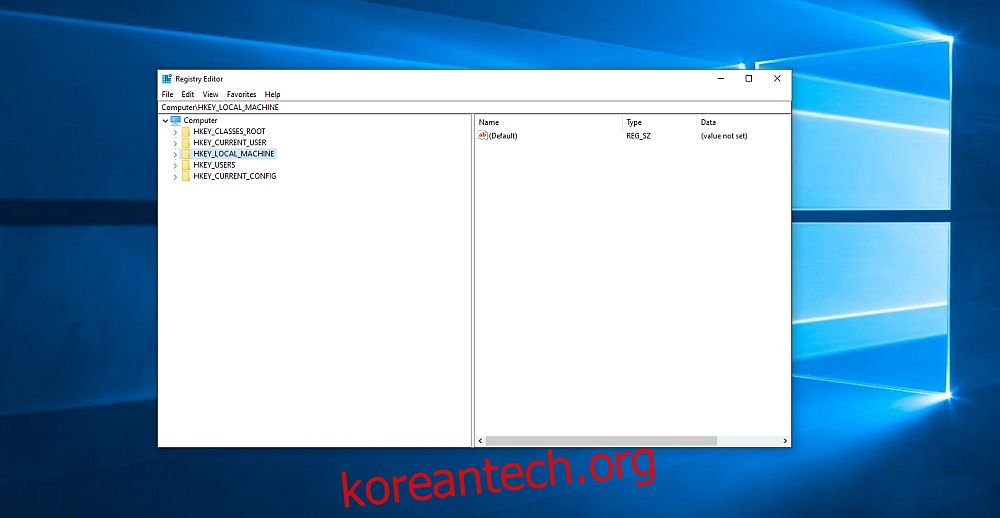
Windows 10 PC용 최고의 레지스트리 클리너 도구를 계산하기 전에 이러한 제품에 대해 비용을 지불할 필요가 없다는 점을 지적하고 싶습니다. 동일하게 작동하는 수많은 프리웨어 앱이 있습니다.
레지스트리 정리를 전문으로 한다고 주장하는 프리미엄 프로그램이 있는 경우 PC 최적화 및 유지 관리 전용 기능이 더 많이 제공되는 경우에만 문제가 될 가치가 있습니다.
1. 씨클리너
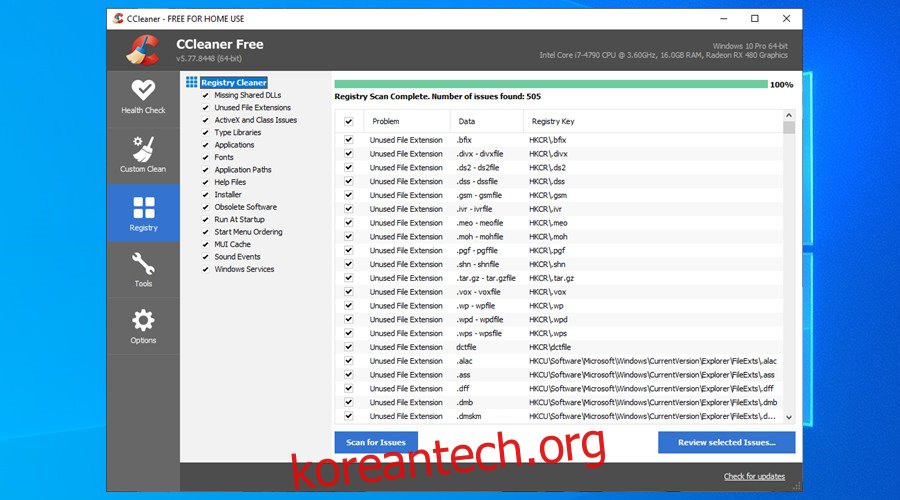
CCleaner는 주로 정크 파일, 블로트웨어, 사용하지 않는 브라우저 애드온 및 컴퓨터를 방해하는 기타 불필요한 항목을 찾고 제거하는 데 중점을 둡니다.
그러나 CCleaner에는 Windows 10 컴퓨터에서 완벽하게 작동하는 무료 레지스트리 클리너에 대한 지원이 내장되어 있습니다.
누락된 공유 DLL, 사용하지 않는 파일 확장자, ActiveX 및 클래스 문제, 유형 라이브러리, 글꼴, 사용되지 않는 소프트웨어, 시작 항목 및 시스템이 제대로 작동하지 못하게 하는 기타 레지스트리 문제와 관련됩니다.
CCleaner에는 집에서 Windows 10 PC에서 무제한으로 사용할 수 있는 무료 레지스트리 클리너를 포함하여 모든 주요 기능이 잠금 해제된 설치 프로그램 및 휴대용 버전이 있습니다.
CCleaner를 설정할 때 주의를 기울이십시오. 아직 설치하지 않은 경우 추가 소프트웨어를 설치하도록 제안할 수 있기 때문입니다. 이 시나리오를 피하려면 CCleaner Slim 또는 CCleaner Portable을 사용하는 것이 더 안전합니다.
2. Auslogics 레지스트리 클리너
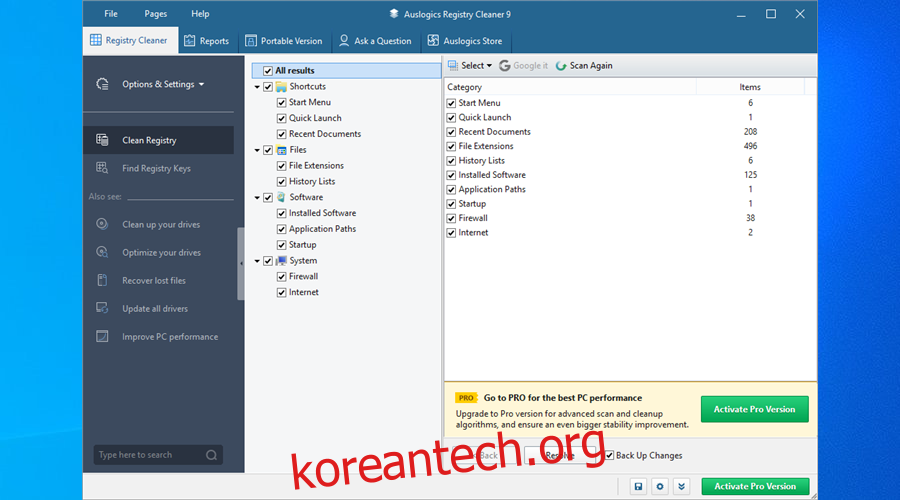
CCleaner와 달리 Auslogics Registry Cleaner는 레지스트리 오류만 처리합니다. 매우 사용하기 쉽고 시작 메뉴의 깨진 바로 가기, 빠른 실행, 최근 문서 및 바탕 화면 항목을 포함하여 Windows 레지스트리의 다양한 문제를 해결할 수 있습니다.
레지스트리 문제를 보고 수정하지 않으려는 문제를 제외할 수 있도록 Auslogics Registry Cleaner에 검사만 실행하도록 요청할 수 있습니다. 또한 이 무료 레지스트리 클리너를 사용한 후 Windows 10 PC가 이상하게 작동하기 시작하면 이전 설정을 복원하는 데 도움이 되도록 레지스트리 백업을 자동으로 생성합니다.
Auslogics Registry Cleaner의 가장 큰 문제는 전문 라이센스를 구입하지 않는 한 시스템 레지스트리의 지원되는 모든 영역을 스캔하지 않는다는 것입니다. 게다가 그래픽 인터페이스는 Auslogics의 다른 제품을 홍보할 때 다소 압도적입니다.
Auslogics Registry Cleaner가 다른 프로그램(거부할 수 있음) 설치를 제안하기 때문에 설치 프로세스도 약간 까다롭습니다.
3. 현명한 레지스트리 클리너
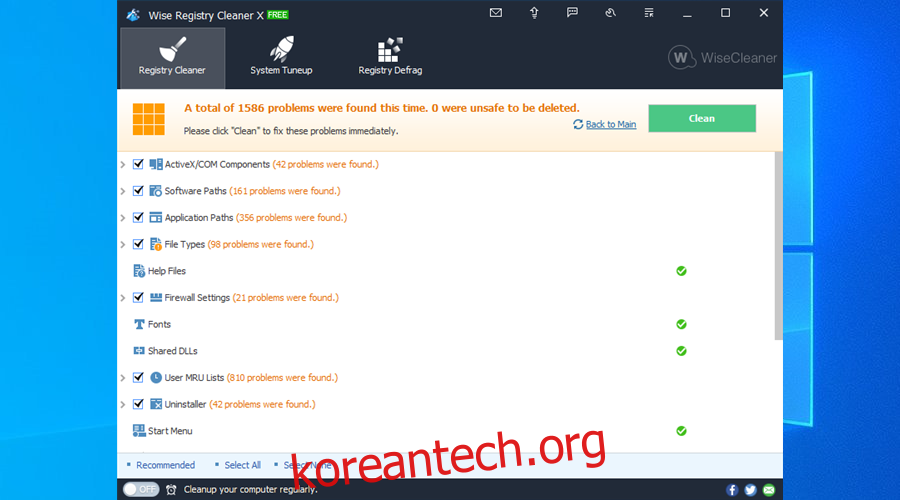
Wise Registry Cleaner는 깔끔한 인터페이스와 직관적인 옵션을 제공하는 Windows 10용 무료 레지스트리 클리너입니다. 목록에 있는 이전 두 응용 프로그램보다 더 정교한 접근 방식이 필요합니다.
이 프로그램에는 세 가지 유형의 정리가 있습니다. 안전한 레지스트리 항목만 스캔하는 빠른 스캔, 모든 것을 고려하는 정밀 스캔, 레지스트리의 일부를 선택하여 스캔하고 나머지를 제외할 수 있는 사용자 지정 영역.
Wise Registry Cleaner는 ActiveX 및 COM 구성 요소, 소프트웨어 경로, 파일 형식, 방화벽 설정, 글꼴, 공유 DLL 제거 등과 관련하여 잘못된 레지스트리 항목을 확인합니다. 레지스트리 정리 작업이 자동으로 실행되도록 예약할 수도 있습니다.
또한 이 작은 도구는 레지스트리 조각 모음 기능을 지원하므로 크기를 줄이고 컴퓨터를 더 빠르게 실행할 수 있습니다. PC 부팅 및 종료를 가속화하고 SSD 및 네트워크 설정 등을 최적화하기 위해 몇 가지 시스템 튠업 기능도 마음대로 사용할 수 있습니다.
Wise Registry Cleaner에는 여러 사용자 프로필의 레지스트리를 정리할 수 있는 프리미엄 버전이 있지만 대부분의 사용자는 실제로 필요하지 않습니다. 제품에는 광고가 포함되어 있지 않으며 휴대용 제품이 있습니다.
4. Glarysoft 레지스트리 복구
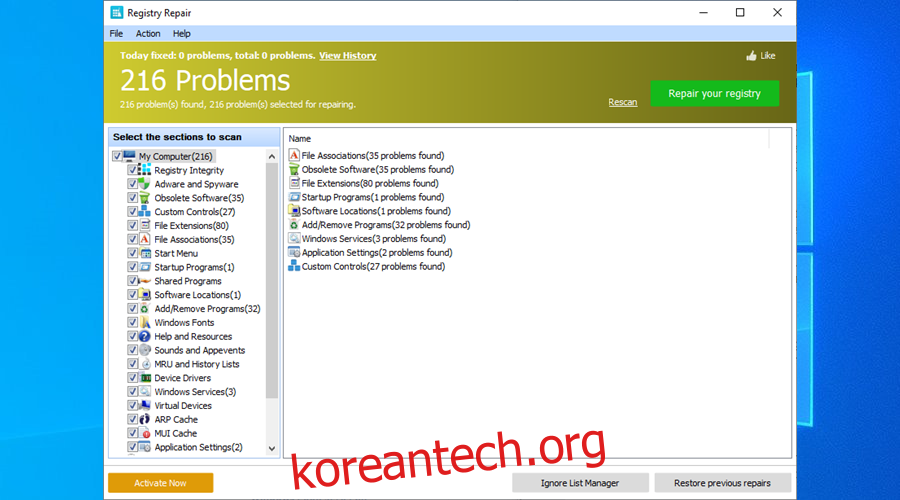
Glarysoft 레지스트리 복구는 무료로 사용할 수 있는 Windows 10용 간단한 레지스트리 클리너입니다. 시작하자마자 레지스트리 스캔을 시작하기 때문에 이 목록에서 가장 간단한 앱일 것입니다.
레지스트리 무결성, 애드웨어 및 스파이웨어, 구식 소프트웨어, 사용자 지정 컨트롤, 파일 확장자 등과 관련된 문제를 포함하여 이 프로그램은 많은 오류를 다룹니다.
클릭 한 번으로 모든 문제를 복구하거나 각 문제를 살펴볼 수 있습니다. Glarysoft 레지스트리 복구는 항목을 삭제하거나 그대로 두거나 제외 목록에 추가하여 이후의 모든 검사에서 항목을 무시할 수 있습니다. 변경하기 전에 백업이 자동으로 생성됩니다.
레지스트리 클리너 유틸리티는 완전히 프리웨어이므로 숨겨진 옵션 및 구성 설정이 없습니다. 아쉽게도 휴대용 버전은 없습니다.
유일한 문제는 동일한 개발자가 만든 다른 응용 프로그램을 다운로드하여 설치하도록 제안하기 때문에 Glarysoft 레지스트리 복구를 설정할 때 주의해야 한다는 것입니다.
5. 무료 레지스트리 클리너 사용
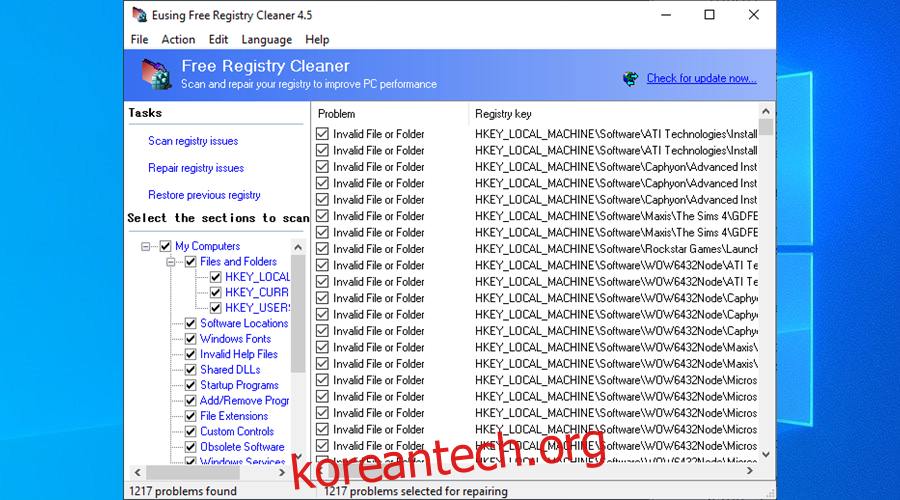
목록의 마지막 프로그램은 Eusing Free Registry Cleaner입니다. 여전히 자주 업데이트를 수신하지만 사용되지 않는 인터페이스는 기본 응용 프로그램 창이든 설치 프로그램이든 상관없이 이전 Windows 시대에 속한 것처럼 보입니다.
그럼에도 불구하고 Eusing Free Registry Cleaner는 작업을 매우 잘 수행하는 실용적인 레지스트리 클리너이며 이것이 바로 그 이유입니다. 파일 및 폴더, 소프트웨어 위치, 글꼴, 잘못된 도움말 파일, 공유 DLL 및 시작 프로그램을 포함하여 시스템 레지스트리의 여러 부분을 검사합니다.
몇 번의 클릭만으로 모든 레지스트리 문제를 찾아 복구할 수 있습니다. 이 도구는 컴퓨터를 수정하기 전에 백업을 생성하므로 나쁜 일이 발생할 경우 이전 레지스트리 설정을 쉽게 복원할 수 있습니다.
또한 자동 실행 앱을 비활성화하여 Windows 부팅 순서의 속도를 높일 수 있는 시작 관리자가 있습니다. 무료 레지스트리 클리너를 사용하면 문제 없이 Windows 10에서 작동합니다. 휴대용 기기가 없는 것이 아쉽습니다.
레지스트리 클리너: 결론
모든 것을 고려하여 레지스트리 클리너는 시스템을 정리하고 성능을 향상시켜 Windows 10 컴퓨터를 개선하는 데 도움이 됩니다.
시장에는 많은 프리미엄 레지스트리 클리너가 있습니다. 그러나 우리는 똑같이 잘하는 많은 공짜가 있기 때문에 하나에 대해 비용을 지불해야 한다고 생각하지 않습니다.
좋아하는 레지스트리 클리너를 놓쳤습니까? 그러한 소프트웨어 응용 프로그램에 대한 귀하의 경험은 무엇입니까? 아래 댓글 섹션에 알려주십시오.

